본래 티스토리 네임은 'saneunjaemi.tistory.com'입니다. 이것을 2차 도메인을 씌워 'buyinfo.site'로 바꿔 보겠습니다. 본인의 사이트 운영 목적에 적합한 도메인명이 sns 상에 보인다면 좀 더 전문적인 사이트로 인식될 수 있습니다. 더 중요한 목적은 아래에서 소개하겠습니다.

이 포스팅은 가비아에서 도메인 구입 후 설정한 것입니다. 호스팅kr 이나 기타 업체의 경우도 모양은 조금 다르나 거의 하는 방법이 같습니다.
1. 로그인 후 ' My가비아' 클릭 후 나타나는 화면입니다. 여기서 오른쪽에 보이는 DNS관리툴로 들어갑니다.

2. DNS설정에서 본인 소유 도메인 중 2차도메인으로 연결하고자 하는 도메인에 체크 후 설정을 누릅니다.

3. 도메인 연결 옆 설정 클릭

4. 도메인을 연결할 업체들 중 티스토리 클릭

5. 자동으로 티스토리에 연결이 완성됩니다. CNAME 값, 호스트 등이 자동으로 설정됨으로 추가 작업이 필요 없습니다.

이제 티스토리 관리홈으로 가서 맨 아래 블로그를 클릭합니다.
1. 개인 도메인 설정 합니다. 가비아, 후이즈, 호스팅 kr 등에서 구입한 도메인 명을 적은 후 변경사항 저장을 클릭합니다.


2. 설정한 개인 도메인에 대해 결과치가 나오는데 처음에는 DNS설정 정보는 즉시 확인완료가 되나 보안접속 인증서는 아래와 같이 보이거나 새로 고침을 하면 발금 대기 중으로 나타납니다. 대략 20분 정도 후면 다음 사진처럼 발급완료로 되면서 2차 도메인이 완성됩니다.


블로그명과 도메인이 바뀐 것을 볼 수 있습니다. '가고 오고머꼬자고보고 듣고'가 '어쭙잖은 정보제공'으로 변경되고 도메인명도 tistory.com에서 가비아에서 개인적으로 구입한 'buyinfo.site'로 변경되었습니다. 1차 도메인처럼 보이네요^^

2차 도메인으로 tistory.com을 감싸는 것은 단지 인터넷상에서 전문 사이트처럼 보이려고 하는 목적보다 더 중요한 것이 있습니다.
2차 도메인이 애드센스 승인을 받은 경우 여기에 여러 개의 하위 도메인을 연결할 수가 있습니다. 승인받은 2차 도메인에 달리는 하위 도메인들에게는 따로 애드센스 승인 없이 광고 송출이 가능합니다. 따라서 블로그를 운영하는 목적에 따라 활용도가 높다 하겠습니다.
'보석같은 정보 > 직장•자기개발' 카테고리의 다른 글
| 티스토리 링크버튼 쉽게 만들기 (20) | 2024.09.30 |
|---|---|
| 갤럭시s23fe 출시 가입조건 및 혜택 보기 (96) | 2023.12.08 |
| 아이폰15 Pro가 아닌 iPhone 15(Plus)를 선택해야 하는 이유 (71) | 2023.09.15 |
| 15인치 맥북에어 신형 사전예약 시작과 혜택 (47) | 2023.07.01 |
| 엑셀보다 쉬운, SQL 생초보 1주차 개발일지(1) (0) | 2023.04.06 |
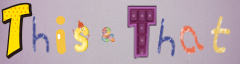




댓글